اقرأ معنا:
الرسائل المؤرشفة في gmail تستخدم الأرشفة لاخفاء الملفات والبريد غير المهم مع الاحتفاظ به بدلاً من حذفه نهائياً، وتساعد خاصية التصنيف في بريد الجيميل على استعادة البريد في أي وقت.
ويتم الوصول إلى البريد في الأرشفة عبر خطوات بسيطة بالبحث عن اسم المرسل أو عنوان الرسالة، في هذا المقال نتحدث عن كيفية التعامل مع الرسائل المؤرشفة في gmail فتابعوا معنا.
أرشفة رسائل البريد الإلكتروني
- حدد الرسالة أو مجموعة الرسائل، التي يُراد أرشفتها من خلال النقر داخل المربع الصغير المجاور لكل رسالة.
- اضغط على أرشفة (Archive )، أو انقر على “وضع في الأرشيف” .
- سوف تنتقل الرسالة و باقي الرسائل المؤرشفة في gmail إلى الأرشيف.
الرسائل المؤرشفة في gmail
يُمكنك وضع الرسائل في الأرشيف بطريقتين:
- من داخل الرسالة، انقر على “وضع في الأرشيف” .
- من البريد الوارد، مرر الرسالة سريعًا إلى اليسار أو اليمين.
ستلاحظ اختفاء أي رسالة تضعها في الأرشيف من صندوق الوارد في جيميل، ولكن بإمكانك عرض الرسالة ضمن أي مجلد منفصل تنشئه باستخدام ميزة (تصنيفات) Labels.
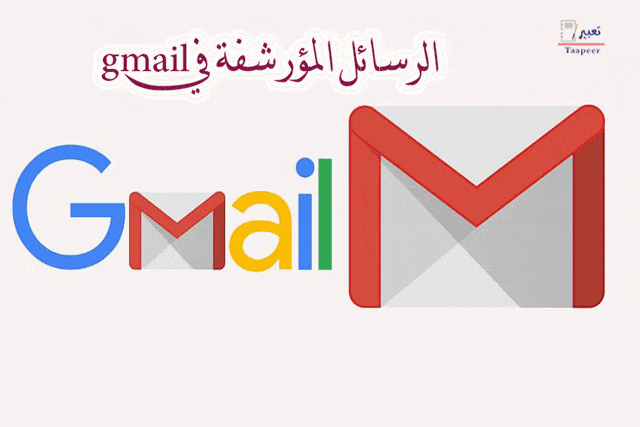
أين اجد الرسائل المؤرشفة (وين القى الرسائل المؤرشفة)
الرسائل المؤرشفة في gmail لا تظهر تحت تصنيف واضح باسم رسائل مؤرشفة، فلو بحثت ضمن القائمة الجانبية في اسماء التصنيفات أو المجلدات لن تجد التصنيف “رسائل مؤرشفة “، لذلك إذا أردت العثور على أحد الرسائل المؤرشفة في gmail فإنك ستقوم بالبحث يدوياً باستخدام فلاتر البحث المتقدمة في جيميل عن طريق إدراج أي معلومة في تلك الرسالة مثل عنوان المُرسل، أو موضوع الرسالة، أو كتابة جزء من النص الموجود بداخل محتوى الرسالة إذا كنت تذكره جيداً.
أو باستخدام فلاتر البحث، كل ما عليك فعله هو كتابة عبارة ” in:Sent -in:Draft -in:Inbox ” في شريط البحث سواء باستخدام المتصفح أو التطبيق.
أين يوجد الأرشيف في الموبايل
يستخدم الأرشيف عندما تريد تنظيف البريد جيميل gmail من الرسائل لكن دون أن يتم حذفها، وهناك طريقة أخرى للبحث عن الرسائل المؤرشفة في Gmail، يمكنك العثور على الرسالة عن طريق فتح تصنيف “كل البريد”.
- على هاتفك أو جهازك اللوحي المزوَّديْن بنظام التشغيل Android، افتح تطبيق Gmail .
- في أعلى يمين الشاشة اضغط على “القائمة” .
- انقر على” كل البريد “.
- استخدم شريط التمرير للتنقل والبحث عن الرسالة.

كيفية استرجاع الرسائل من الأرشيف
إذا كنت تريد إعادة رسالة معينة من الرسائل المؤرشفة في gmail إلى صندوق الوارد فهذه خطوات عمل ذلك:
- على هاتفك أو جهازك اللوحي المزود بنظام التشغيل Android، افتح تطبيق الجيميل Gmail .
- ابحث عن الرسالة التي تريد إرجاعها إلى صندوق الوارد كما شرحنا في الفقرة السابقة.
- افتح الرسالة الإلكترونية المحددة، وفي أعلى يسار الشاشة، انقر على “المزيد”
.
- من الخيارات الظاهرة أمامك انقر على “نقل إلى البريد الوارد”.
كيف اطلع الأرشيف في جيميل
قد تحتاج إلى الوصول لرسالة أو عدد من الرسائل المؤرشفة في gmail والموجودة في الأرشيف، للأسف كما تحدثنا لا يوجد الأرشيف ضمن التصنيفات، و للوصول لتلك الرسائل كل ما عليك هو اختيار (كل البريد) وستظهر لك الرسائل التي في الإرشيف جميعها ضمن كل البريد ومنها تبحث عن الرسالة المطلوبة.
كان هذا مقالنا لليوم حول الرسائل المؤرشفة في gmail وكيفية اخفاء الرسائل في الأرشيف وكيف تصل إلى رسالة محددة موجودة في الأرشيف بكل سهولة حيث يتيح لك خيار “كل البريد” في Gmail الوصول إلى جميع رسائل البريد.
اقرأ المزيد:

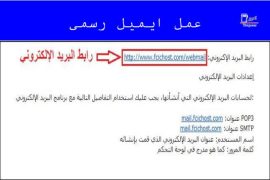
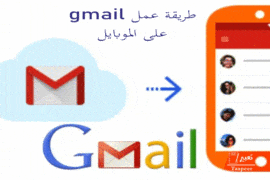
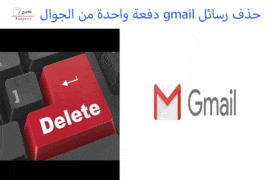



تعليق واحد على “الرسائل المؤرشفة في gmail: تعامل مع صندوق الوارد باحتراف”
السلام عليكم تم اختراق حسابي من قبل هذا الشخص وأرجو منكم تساعدوني وشكرا